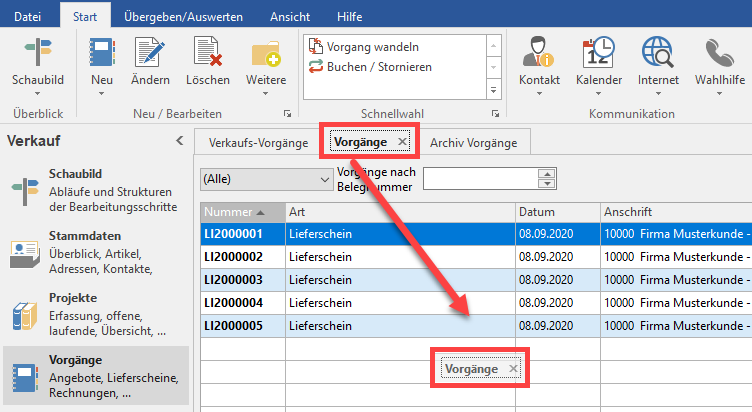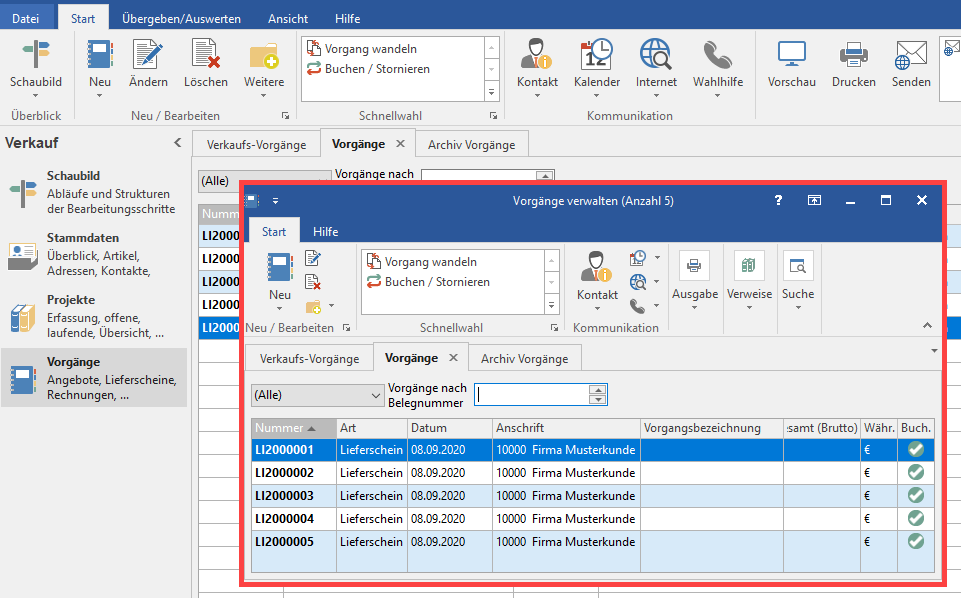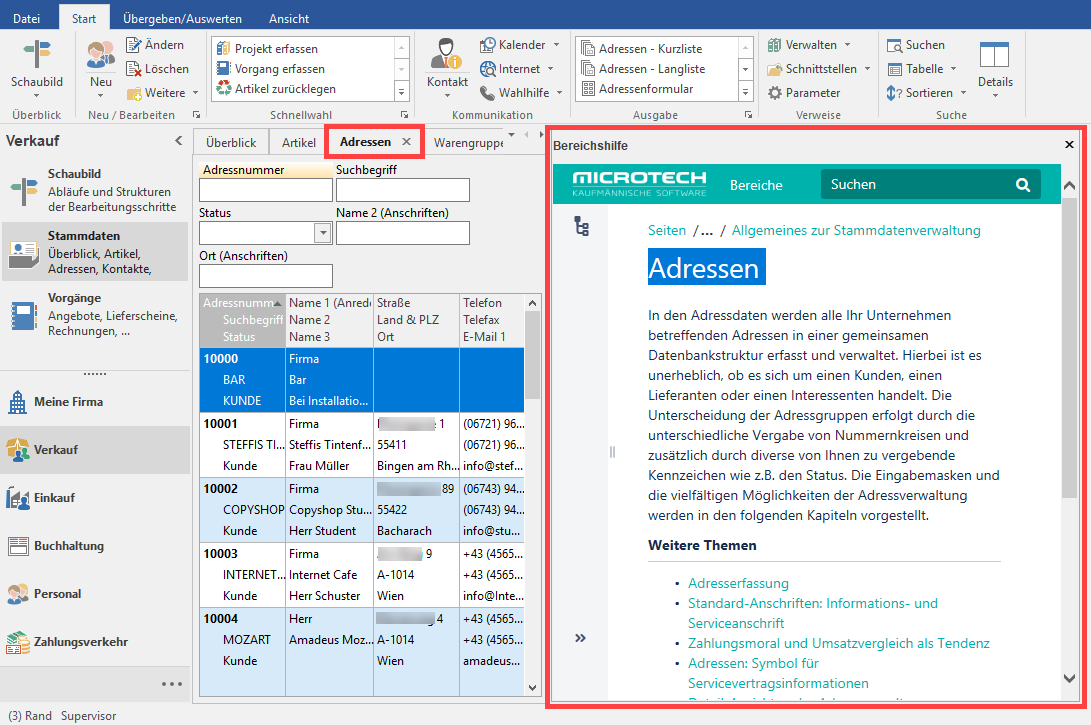...
Diese befindet sich an oberster Stelle in der Software und zeigt unter anderem Informationen zum aktuellen Bereich an (z. B.: Adressen, Artikel, etc.). Hinzu kommen der Name der gewählten Mandantennummer sowie der Name der Firma. Hinter dem Softwarenamen finden Sie Informationen zur eingesetzten microtech - Serverkonfiguration, z. B. TCP/IP bzw. HTTP/2.
Über den "Pfeil nach unten" in der Titelleiste lassen sich Schnellzugriffe gestalten.
2. Registerkarte
...
| Tip | |||||
|---|---|---|---|---|---|
| |||||
In einzelnen Bereichen können Registerleisten mittels Drag & Drop auch in einer zusätzlichen, abgelösten Tabellenansicht eingeblendet werden. Das ist besonders dann praktisch, wenn Sie mit mehreren Monitoren arbeiten und die Ansicht eines Bereiches gesondert benötigen, während Sie im Hauptfenster einen anderen Bereich öffnen möchten.
|
...
Sie können rechts neben dem Arbeitsbereich die Online-Hilfe einblenden. In der Bereichshilfe wird Ihnen dann jeweils das Hilfe-Thema zu dem Programmbereich angezeigt, in dem Sie sich befinden.
| Note | ||
|---|---|---|
| ||
Sie können die Ansicht anpassen / verändern (Menü - Ansicht)! |
...
Weitere Informationen finden Sie hier.in den folgenden Kapiteln der Hilfe: